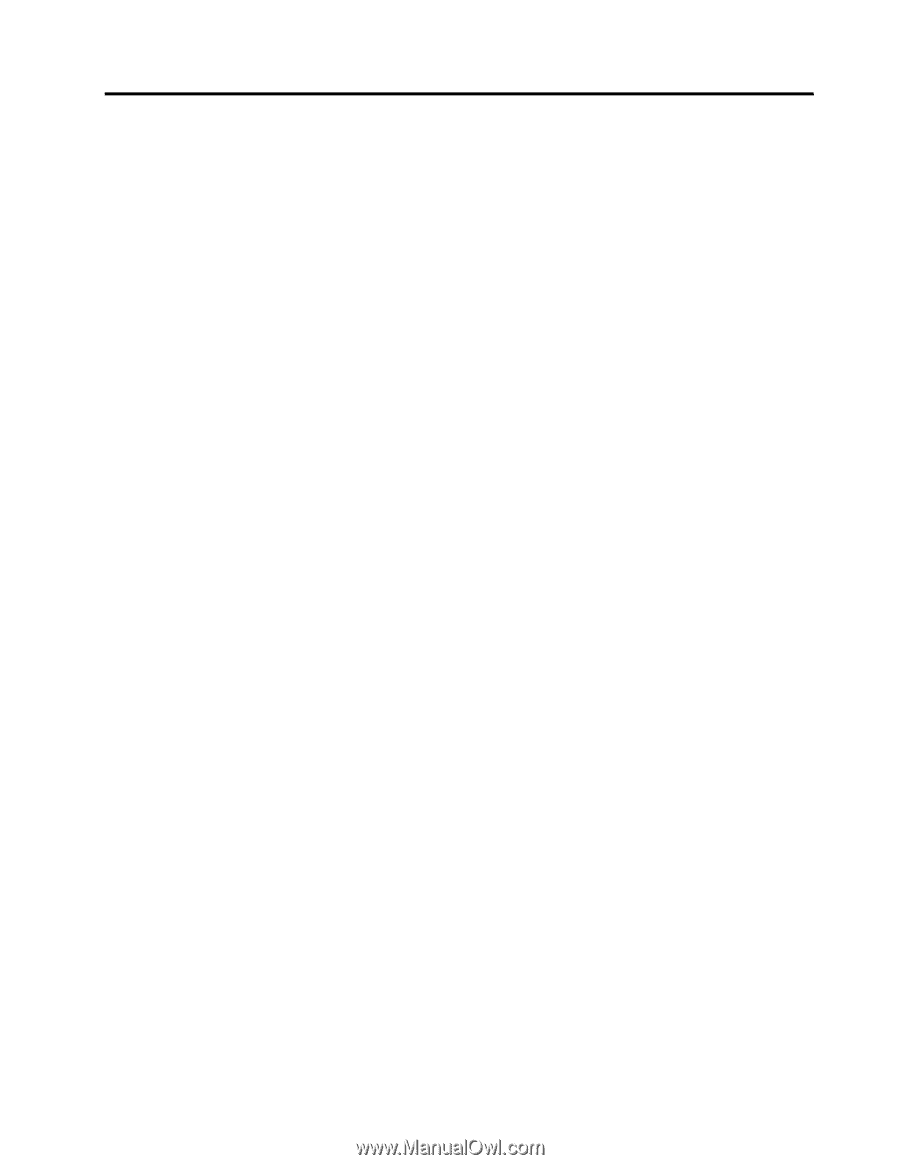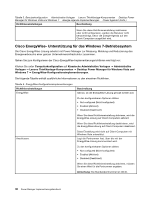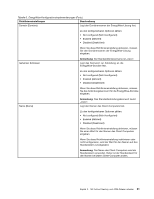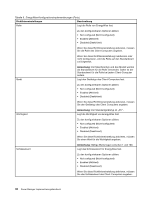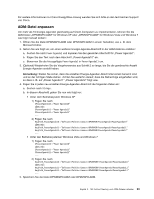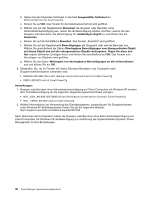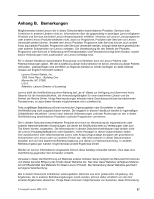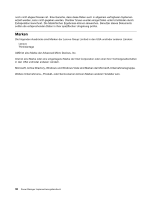Lenovo ThinkCentre A58e (German) Power Manager Deployment Guide - Page 41
Anhang A. Konfigurationen für die Implementierung der Dynamic Power Management-Einstellungen auf Client-Computern mit Windows XP
 |
View all Lenovo ThinkCentre A58e manuals
Add to My Manuals
Save this manual to your list of manuals |
Page 41 highlights
Anhang A. Konfigurationen für die Implementierung der Dynamic Power Management-Einstellungen auf Client-Computern mit Windows XP Gruppen oder Benutzer ohne Administratorberechtigung auf Client-Computern mit Windows XP verfügen nicht über die Berechtigung zum Ändern der Energieeinstellungen. Hierbei handelt es sich um eine Eigenschaft des Betriebssystems Windows XP. Zur erfolgreichen Implementierung der Dynamic Power Management Control-Einstellungen des Power Managers auf Client-Computern mit Windows XP für Gruppen oder Benutzer ohne Administratorberechtigung muss der IT-Administrator den Domänenserver wie folgt konfigurieren: 1. Klicken Sie auf einem Domänenserver auf Start ➙ Ausführen und geben Sie im Feld Öffnen dsa.msc ein. Das Fenster für Active Directory-Benutzer und -Computer wird geöffnet. 2. Klicken Sie mit der rechten Maustaste auf einen Domänencontainer und wählen Sie Eigenschaften aus. Das Fenster „Eigenschaften" wird geöffnet. 3. Klicken Sie auf die Registerkarte Gruppenrichtlinie und auf die Schaltfläche Neu, um ein neues Gruppenrichtlinienobjekt zu erstellen. 4. Benennen Sie das Gruppenrichtlinienobjekt in Power Configuration Policy und drücken Sie die Eingabetaste. 5. Klicken Sie auf Bearbeiten. Das Editor-Fenster für die Gruppenrichtlinie wird geöffnet. 6. Legen Sie die Zugriffsberechtigung für den folgenden Schlüssel fest: MACHINE\SOFTWARE\Microsoft\Windows\CurrentVersion\Controls Folder\PowerCfg Gehen Sie wie folgt vor: a. Klicken Sie unter Computerkonfiguration auf Windows Einstellungen ➙ Sicherheitseinstellungen, klicken Sie mit der rechten Maustaste auf Registrieren und wählen Sie Schlüssel hinzufügen aus. Das Fenster zum Auswählen des Registrierungsschlüssels wird geöffnet. b. Geben Sie den folgenden Schlüssel in das Feld Ausgewählter Schlüssel ein: MACHINE\SOFTWARE\Microsoft\Windows\CurrentVersion\Controls Folder\PowerCfg c. Klicken Sie auf OK. Das Fenster für die Datenbanksicherheit wird geöffnet. d. Wählen Sie auf der Registerkarte Sicherheit die Gruppen oder Benutzer ohne Administratorberechtigung aus, denen Sie die Berechtigung erteilen möchten, weisen Sie den Gruppen oder Benutzern die Berechtigung für vollständigen Zugriff zu und klicken Sie auf Anwenden. e. Klicken Sie auf die Schaltfläche Erweitert. Das Fenster „Erweitert" wird geöffnet. f. Wählen Sie auf der Registerkarte Berechtigungen die Gruppe(n) oder den/die Benutzer aus. Wählen Sie anschließend die Option Übertragbare Berechtigungen vom übergeordneten Objekt auf dieses Objekt und auf alle untergeordneten Objekte weitergeben. Fügen Sie diese den hier explizit definierten Einträgen hinzu und klicken Sie anschließend auf OK. Das Fenster zum Hinzufügen von Objekten wird geöffnet. g. Wählen Sie die Option Weitergabe von übertragbaren Berechtigungen an alle Unterschlüssel aus und klicken Sie auf OK. 7. Legen Sie die Zugriffsberechtigung für den folgenden Schlüssel fest: USERS\.DEFAULT\Control Panel\PowerCfg Gehen Sie wie folgt vor: a. Klicken Sie unter Computerkonfiguration auf Windows Einstellungen ➙ Sicherheitseinstellungen, klicken Sie mit der rechten Maustaste auf Registrieren und wählen Sie Schlüssel hinzufügen aus. Das Fenster zum Auswählen des Registrierungsschlüssels wird geöffnet. © Copyright Lenovo 2008, 2012 35